设计师使用CAD软件进行绘图过程中,有时会遇到程序崩溃、程序报错或者忘记保存直接关闭了程序或电脑,造成图纸内容丢失。怎样避免这种意外发生呢?中望CAD+2015提供了有效的文件保护措施可快速找回尚未保存的图纸文件。
步骤一:自动保存设置
运行中望CAD+2015软件,在经典模式下打开工具—选项—打开和保存里面的文件安全措施。
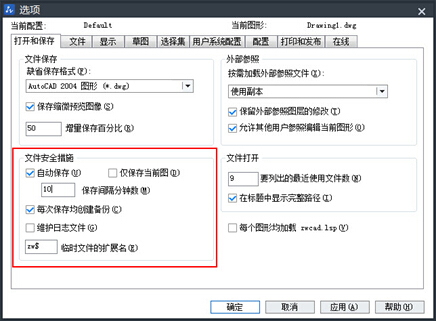
程序默认的设置为10分钟自动保存一次,设计师也可根据实际情况来设置间隔时间:建议电脑配置较高的可以缩短保存时间间隔;需要经常打开多张的图纸而电脑配置不高的最好勾选“仅保存当前图”。设置完成后点击应用。
步骤二:自动保存图纸路径及恢复原图
当遇到意外情况时,设计师按照以下操作找回尚未保存的图纸:
启动中望CAD+2015,在经典模式下打开工具—选项—文件—临时图形文件位置。
如果没有手动设置过路径,则可以在运行中输入%temp%,点击回车键即可弹出默认的临时文件位置。也可以在按照上面的路径直接打开临时文件位置。
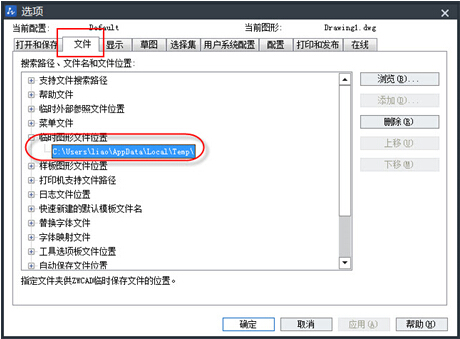
然后找到同名的.Zw$文件,备份后将其后缀改为.dwg即可恢复原来绘制的图纸。
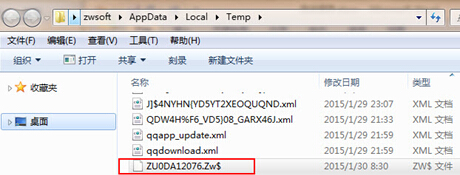
注意:有的电脑设置了隐藏文件和文件夹,那么只需要在windows资源管理器依次点击工具—文件夹选项。单击查看在高级设置列表框中选择显示隐藏的文件、文件夹和驱动器。显示文件拓展名的设置也是一样。
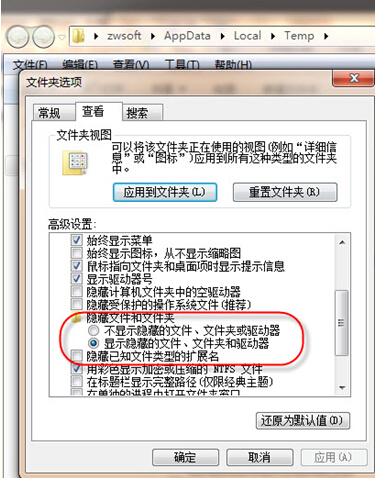
注:中望CAD+是广州中望数字化设计软件有限责任公司的产品。
欢迎访问CAD论坛-中望技术论坛,专业的二维、三维CAD软件交流平台